Практика БД 09.02.21. Таблицы 36
 Скачать 1.98 Mb. Скачать 1.98 Mb.
|
Запрос с условием отбора по полю с типом данных ДатаСоздадим запрос с условием отбора студентов, родившихся в некоем промежутке дат (рис. 43). 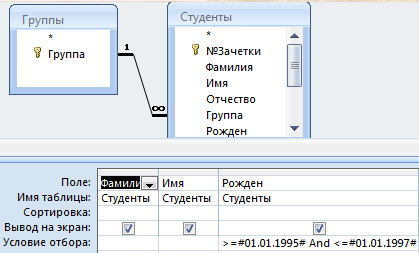 Рисунок 43. Запрос с условием отбора по полю с типом данных Дата. В условии отбора для поля «Рожден» записано выражение: >=#01.01.1995# And <=#01.01.1997# Обратите внимание, что даты взяты в символы #. Запрос с вычисляемым полемСоздадим в Конструкторе запрос с вычисляемым полем, в котором отображается Фамилия и инициалы (рис. 42). 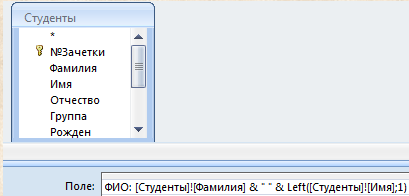 Рисунок 44. Запрос с вычисляемым полем. Добавим в запрос таблицу «Студенты». В поле введем выражение: ФИО: [Студенты]![Фамилия] & " " & Left([Студенты]![Имя];1) Поясним, что обозначает это выражение. ФИО - это название вычисляемого поля, оно заканчивается двоеточием. [Студенты]![Фамилия] - это поле Фамилия из таблицы Студенты. & - это символ конкатенации, он объединяет текстовые строки. " " - это пробел в двойных кавычках. Left([Студенты]![Имя];1) - это встроенная функция Left. У функции два аргумента: первый – поле Имя из таблицы Студенты, второй – число 1, которое указывает, сколько символов взять из имени, считая слева. То есть эта функция вернет нам первую букву имени. Построитель выраженийДля записи таких выражений лучше всего использовать Построитель выражений. Для вызова Построителя можно щелкнуть правой кнопкой мыши по вычисляемому полю в запросе и выполнить команду Построить. Появится окно Построитель выражений (рис. 45). 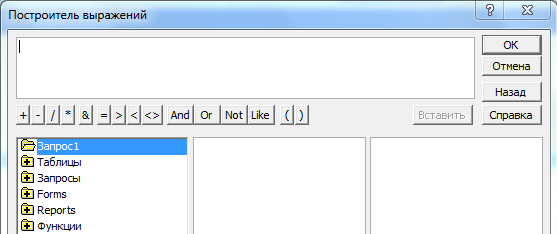 Рисунок 45. Построитель выражений. Раскройте таблицы по знаку плюс, выберите таблицу «Студенты», выберите поле «Фамилия» и нажмите кнопку «Вставить» (рис. 46). 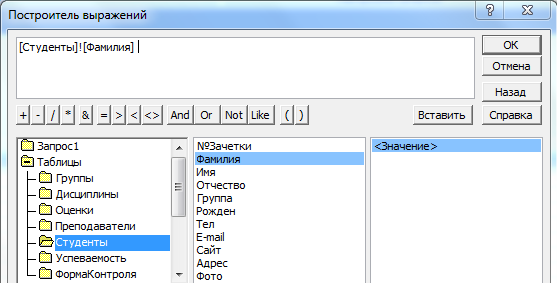 Рисунок 46. Построение выражения [Студенты]![Фамилия]. Введите знак конкатенации &, нажав соответствующую кнопку на панели инструментов Построителя выражений, затем введите вручную пробел в двойных кавычках “ “, введите ещё один знак & (рис. 47). 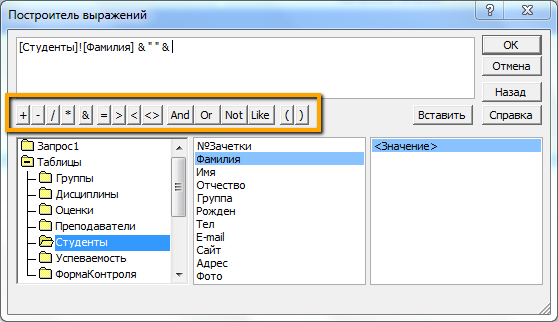 Рисунок 47. Панель инструментов Построителя выражений. Добавление пробела &” “& Выберите «Встроенные функции», затем категорию «Текстовые», затем функцию Left. Нажмите кнопку «Вставить» (рис. 48). 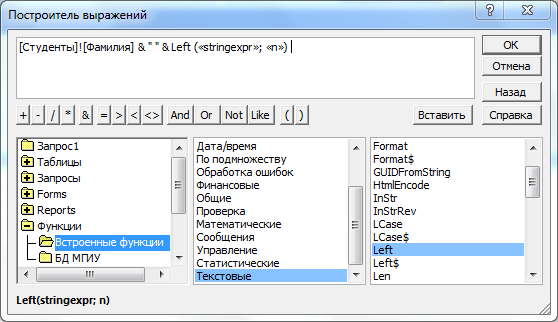 Рисунок 48. Вставка функции Left в Построителе выражений. У функции Left заменим первый аргумент «stringexpr» на выражение [Студенты]![Имя], для этого выделим первый аргумент, затем выберем таблицу «Студенты, выберем поле «Имя» и нажмем кнопку «Вставить» (рис. 49). 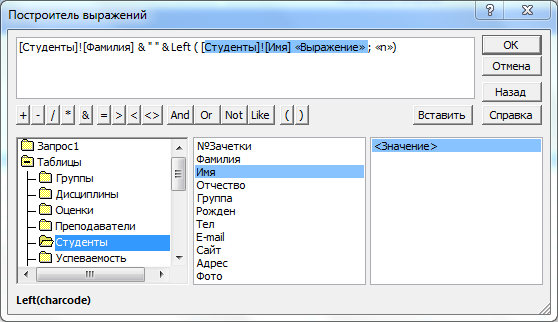 Рисунок 49. Замена первого аргумента функции Left на выражение [Студенты]![Имя]. Вручную удалите текст «Выражение», а вместо второго аргумента «n» введите цифру 1. Окончательный вид построенного выражения на рис. 50. 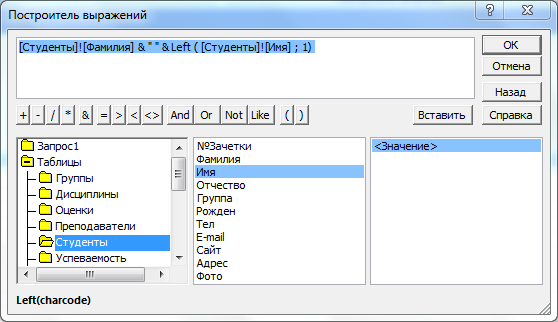 Рисунок 50. Окончательный вид построенного выражения в Построителе выражений. Нажмите кнопку ОК. Построенное выражение появится в вычисляемом поле в виде: Выражение1: [Студенты]![Фамилия] & " " & Left([Студенты]![Имя];1) Остается только заменить текст «Выражение1» на «ФИО». Запрос с вычисляемым полем построен. Проверьте его в работе. |
